Ha eladnád vagy elajándékoznád az iPhone-odat, érdemes gyári beállításokra visszaállítani a készüléket, hogy elkerüld az adatvesztést vagy adatszivárgást. Ugyanez igaz akkor is, ha használt iPhone-t vásároltál - ilyenkor célszerű minden tartalmat és beállítást törölni, hogy tiszta lappal kezdhesd a használatot.
Az iPhone rendelkezik beépített funkcióval az eszköz törlésére, azonban ez az Apple ID jelszavát igényli - ami sok felhasználónak problémát jelenthet, ha nem ismerik vagy nem rendelkeznek a jelszóval. Ezért sokan felteszik a kérdést: Hogyan lehet visszaállítani az iPhone-t gyári beállításokra Apple ID jelszó nélkül?
Ebben az útmutatóban bemutatunk néhány hatékony módszert, amelyekkel jelszó nélkül is visszaállíthatod az iPhone-odat. Olvass tovább!
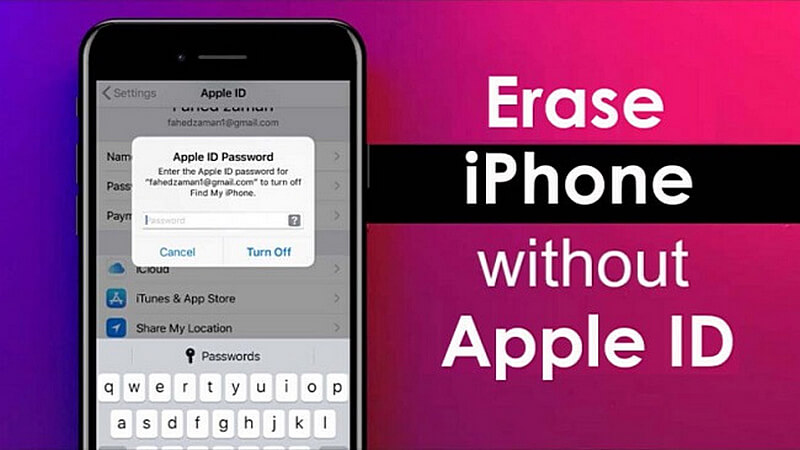
Mielőtt belevágnánk az iPhone 16 gyári visszaállításának módszereibe Apple ID jelszó nélkül, érdemes áttekinteni az egyes megoldások összehasonlító táblázatát.
| Jellemzők
|
|||||
|---|---|---|---|---|---|
Ajánlást |
9,5 |
8,1 |
7,3 |
7 |
6,8 |
Szükséges képernyőjelszó |
 |
 |
 |
 |
 |
Előszinkronizált iTunes |
 |
 |
 |
 |
 |
Kockázat |
Nincs kockázat, 100%-ban biztonságos |
iOS összeomlás |
Nincs kockázat |
Nincs kockázat |
Nincs kockázat |
Sikerráta |
99% |
85% |
75% |
70% |
65% |
Könnyű használat |
Egyszerű, 3 lépés |
Nehéz |
Egyszerű |
Nehéz |
Nehéz |
Követelmények |
Számítógép |
iPhone keresése letiltása |
iPhone keresése letiltása |
E-mail cím + telefonszám |
E-mail cím + telefonszám |
Hogyan állítsuk vissza gyári beállításokra az iPhone-t Apple ID jelszó nélkül az iMyFone LockWiper segítségével?
Az iPhone gyári visszaállításához általában szükség van az Apple ID jelszóra, ami problémát jelenthet, ha nem tudod a jelszót. Szóval, hogyan törölheted az iPhone-t Apple ID jelszó nélkül?
Az egyik legjobb megoldás az iMyFone LockWiper használata, amely egy Apple ID eltávolító eszköz. Ez könnyedén visszaállítja az iPhone-t gyári beállításokra jelszó nélkül, törli a régi Apple ID fiókot, így korlátozások nélkül hozhatsz létre újat. Könnyen használható, még kezdők számára is!
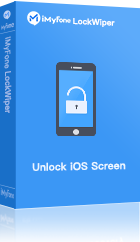
Az iMyFone LockWiper főbb funkciói:
- Nincs korlátozás: Könnyedén visszaállíthatod az iPhone-t gyári beállításokra Apple ID jelszó nélkül - akár a Saját iPhone keresése be van kapcsolva, akár nem.
- Teljes törlés: Az Apple ID és az iCloud-fiók is eltávolításra kerül, így az iPhone-on semmilyen nyom nem marad.
- Azonnali beállítás: A gyári visszaállítás után új iCloud-fiókot adhatsz hozzá, és az iPhone-t teljesen újként használhatod.
- 100%-ban biztonságos: Törölje az Apple ID-t a zárolt iPhone-ról, és győződjön meg róla, hogy a készüléket nem lehet nyomon követni vagy letiltani az előző fiók által, még akkor sem, ha használt eszközről van szó.
- Időtakarékos: Mindössze 5 perc alatt visszaállítja az iPhone-t gyári állapotra jelszó vagy iTunes nélkül - utána azonnal élvezheted a készülék használatát.
- Teljes kompatibilitás: Minden iPhone-modellt és iOS-verziót támogat, beleértve a legújabb iPhone 16-ot és az iOS 26-at is.
Kövesd az alábbi lépéseket, hogy megtudd, hogyan törölheted az iPhone-t Apple ID jelszó nélkül a LockWiper segítségével:
1. lépés: Töltsd le és telepítsd a LockWiper programot a számítógépedre. Indítsd el, majd a főképernyőn válaszd ki az Apple ID feloldása lehetőséget.
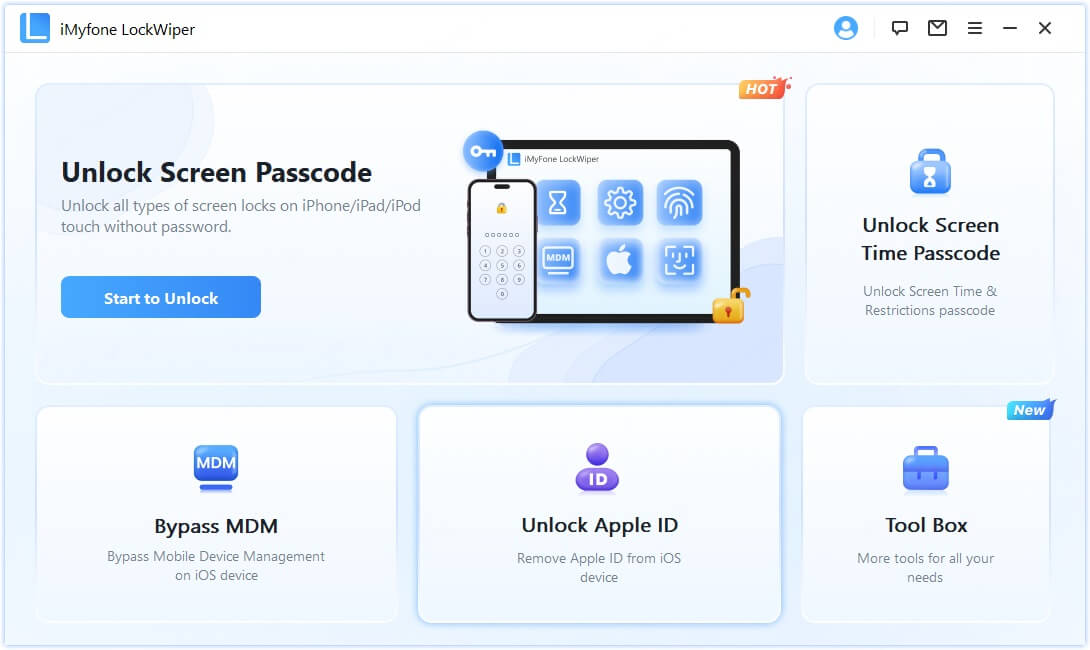
2. lépés: Csatlakoztasd az iPhone-t a számítógéphez USB-kábellel, erősítsd meg az eszköz adatait, majd kattints a Kezd gombra, hogy a LockWiper megkezdje az iPhone gyári visszaállítását.
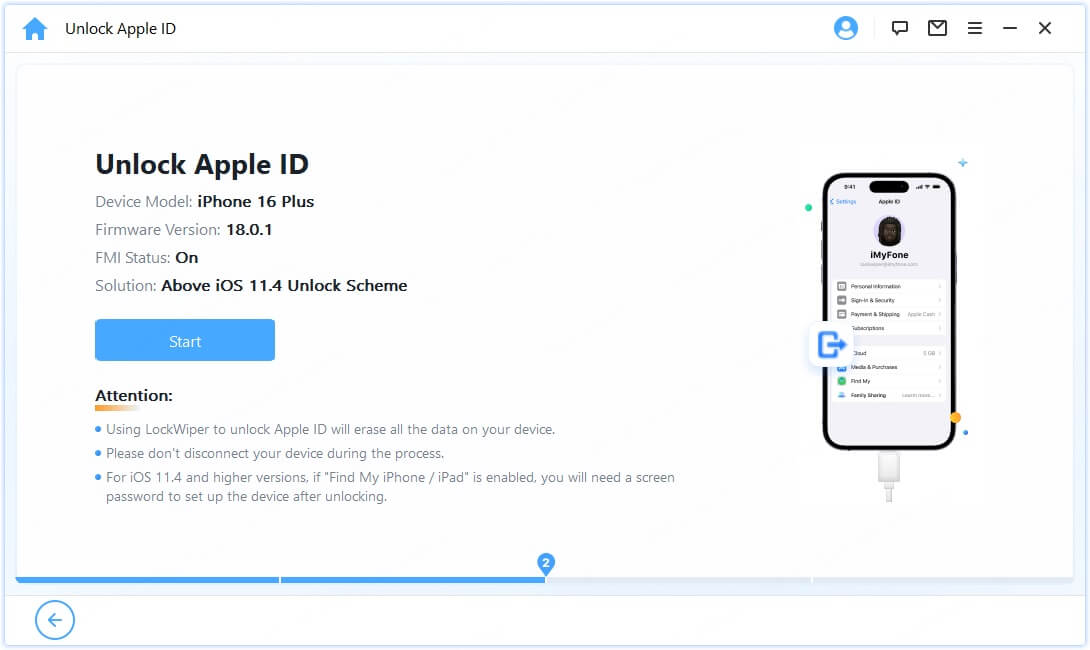
3. lépés: Amint a folyamat befejeződik, az azt jelenti, hogy sikeresen visszaállítottad az iPhone-t gyári állapotba Apple ID jelszó nélkül. Most már beállíthatod a készüléket, és teljesen tiszta lappal kezdheted a használatát!
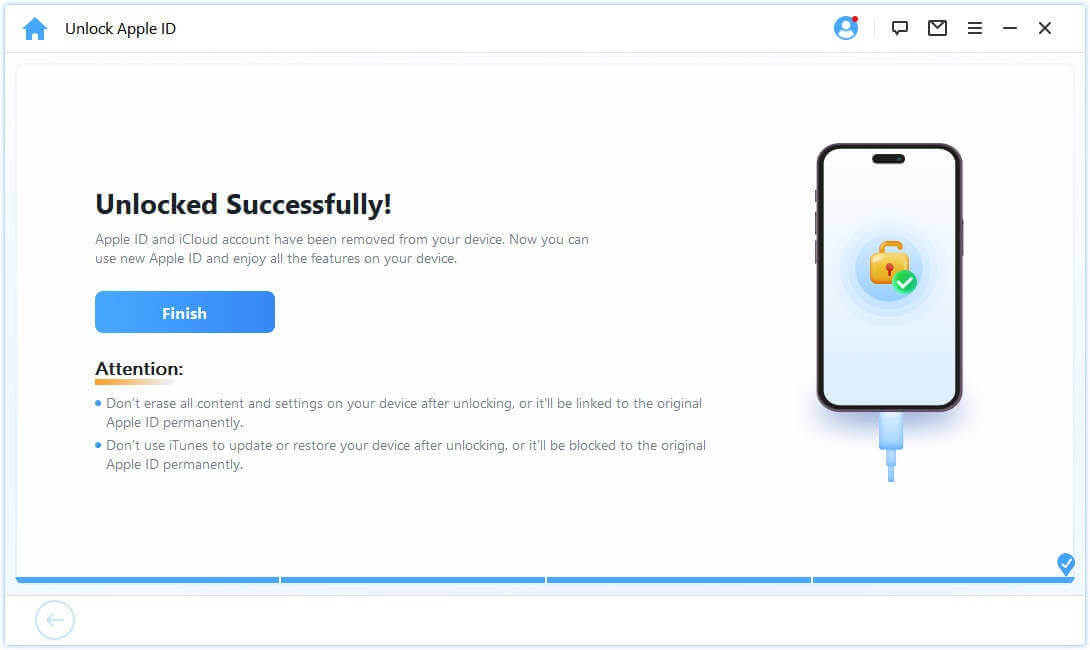
A lépések valóban egyszerűek, igaz? Most már ingyenesen letöltheted a szoftvert, hogy Apple ID nélkül visszaállítsd az iPhone-t gyári beállításokra. Ezután létrehozhatsz egy új Apple ID-t, vagy bejelentkezhetsz egy másik fiókkal a készülék beállításához!
Hogyan lehet gyári beállításokra visszaállítani az iPhone 16-ot Apple ID vagy iTunes nélkül? Ez a videó választ ad a kérdésedre.
Hogyan lehet visszaállítani az iPhone-t Apple ID jelszó nélkül az iTunes segítségével?
Az iTunes is egy jó lehetőség, ha Apple ID jelszó nélkül szeretnéd visszaállítani az iPhone-t gyári beállításokra. Mivel ez egy elterjedt módszer, a szinkronizált iTunes használatával egyszerűen törölheted az iPhone-t Apple ID jelszó nélkül.
Azonban mielőtt alkalmaznád ezt a módszert, néhány feltételnek teljesülnie kell - nézzük meg, mik ezek.
Az iTunes használatának előfeltételei
- Az iTunes-nak naprakésznek kell lennie.
- Az iPhone-t korábban már szinkronizálni kellett az iTunes-szal.
- Az iPhone-on a Keresés funkciónak ki kell lennie kapcsolva.
1. lépés: Indítsd el az iTunes-t, és csatlakoztasd az iPhone-t a számítógéphez. Amikor az eszköz felismerésre kerül, válaszd ki, kattints a bal oldali menüben a Összegzés fülre, majd kattints a iPhone visszaállítása gombra.
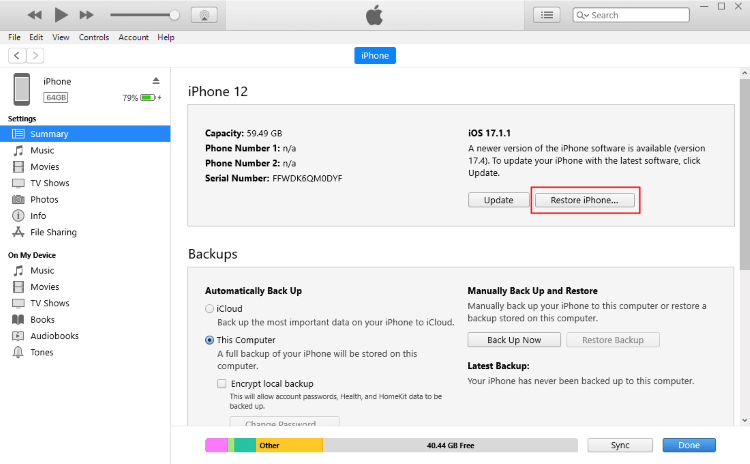
2. lépés: Az iTunes egy megerősítő ablakot fog megjeleníteni a következő lépéshez. Kattints a Visszaállítás és frissítés gombra, hogy az iTunes jelszó nélkül visszaállítsa az iPhone-t.
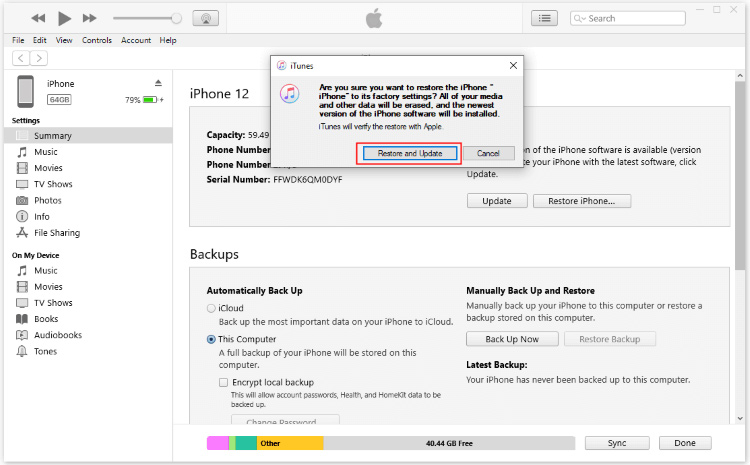
Amikor a folyamat befejeződik, az iPhone gyári beállításokra kerül vissza, és újként fog viselkedni. Előfordulhat azonban, hogy az iTunes nem ismeri fel az eszközt - ha ilyen problémába ütközöl, nézd meg az alábbi megoldást.
Ha az iTunes nem találja meg az iPhone-t, először helyezd a készüléket Helyreállítási módba, majd így tudod visszaállítani az iTunes segítségével.
1. lépés: Csatlakoztasd az iPhone-t a számítógéphez, majd kövesd az alábbi lépéseket a Helyreállítási módba történő átkapcsoláshoz.
iPhone 8 vagy újabb készüléken: Nyomja meg és gyorsan engedje fel a Hangerő növelése gombot > Nyomja meg a Hangerő csökkentése gombot > Nyomja meg és tartsa lenyomva az Oldalsó gombot, amíg meg nem jelenik a Helyreállítási mód képernyő.
iPhone 7 vagy 7 Plus esetén: Nyomja meg és tartsa lenyomva az Oldalsó gombot és a Hangerő csökkentése gombot, amíg meg nem jelenik a Helyreállítási mód képernyő.
iPhone 6s vagy korábbi verziókon: Nyomja meg és tartsa lenyomva az Oldalsó gombot és a Kezdőlap gombot, amíg meg nem jelenik a Helyreállítási mód képernyő.
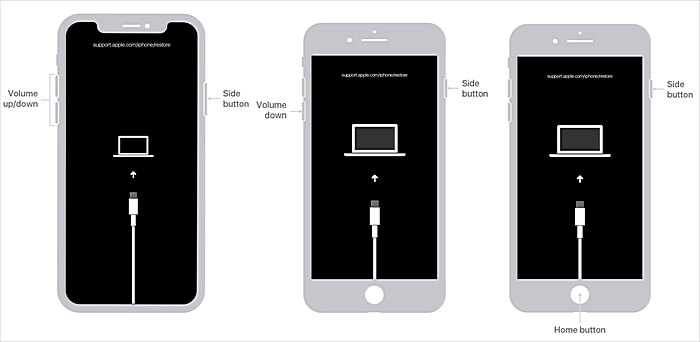
2. lépés: Miután beléptél a helyreállítási módba, az iPhone-t már fel fogja ismerni az iTunes, és újra végrehajthatod a fent említett lépéseket az Apple ID nélküli visszaállításhoz.
Tipp
Ha Apple ID vagy iTunes nélkül szeretnéd visszaállítani az iPhone-t gyári beállításokra, a LockWiper Apple ID eltávolító segíthet az Apple ID törlésében, és a készülék sikeres gyári visszaállításában a folyamat során.
Hogyan töröld az iPhone-t Apple ID jelszó vagy számítógép nélkül a Beállításokból?
Ha Apple ID jelszó vagy számítógép nélkül szeretnéd visszaállítani az iPhone-t, megpróbálhatod az iPhone Beállítások alkalmazását használni a készülék törléséhez. Ehhez azonban két feltételnek is meg kell felelned.
A Beállítások alkalmazás használatának előfeltételei
- A kezdőképernyő eléréséhez meg kell adnod a képernyőzár jelszavát.
- Az iPhone-on a Keresés funkciónak ki kell kapcsolva lennie.
1. lépés: Nyisd meg a Beállítások alkalmazást, majd lépj a Általános menüpontra.
2. lépés: Kattints a Áthelyezés vagy iPhone törlése > Összes tartalom és beállítás törlése lehetőségre.
3. lépés: Kattints a Folytatás gombra, majd add meg a képernyőzár jelszavadat a megerősítéshez és a folytatáshoz.
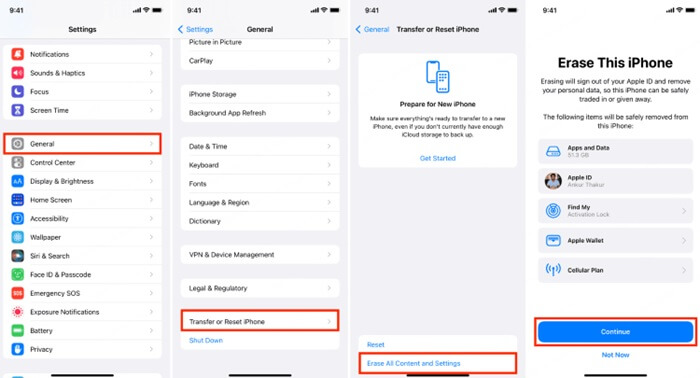
Várj, amíg az iPhone jelszó nélkül, iCloud jelszó megadása nélkül visszaállítja magát. Ha viszont nem ismered a képernyőzár jelszavát, vagy a Keresés be van kapcsolva, akkor ez a módszer nem fog működni nálad.
Ha nem ismered a képernyőzár jelszavát, vagy nem tudod kikapcsolni a Keresés funkciót, ez a módszer nem fog működni. Ilyen esetben a LockWiper a legjobb választás az iPhone visszaállításához Apple ID vagy képernyőjelszó nélkül.
Hogyan állíthatod vissza az iPhone-t gyári beállításokra Apple ID jelszó nélkül, ingyen, webes megoldással?
Ha te vagy az iPhone eredeti tulajdonosa, de nem emlékszel az Apple ID jelszóra, megpróbálhatod visszaállítani az iPhone-t gyári beállításokra Apple ID nélkül úgy, hogy új jelszót hozol létre a fiókodhoz.
Ehhez a módszerhez emlékezned kell az Apple-fiókhoz kapcsolt e-mail címre és telefonszámra. Nézzük, hogyan csináld:
1. lépés: Látogass el az Apple hivatalos weboldalára az Apple ID jelszó visszaállításához, majd kattints a Jelszó visszaállítása gombra a folytatáshoz.
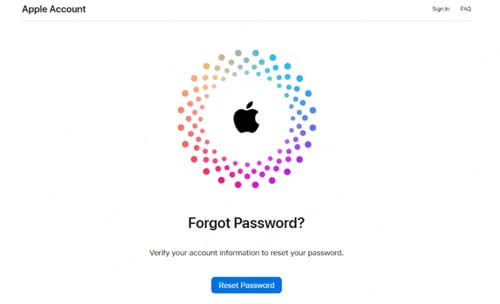
2. lépés: Írd be az Apple ID-hez társított e-mail címet vagy telefonszámot. Ezután írd be a képen látható karaktereket a folytatáshoz.
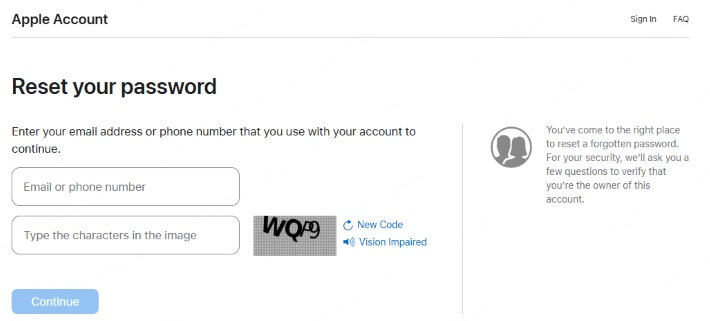
3. lépés: Ha a telefonszám megadását választod, amely az Apple ID-dhez van regisztrálva, most írd be az e-mail címet a folytatáshoz.
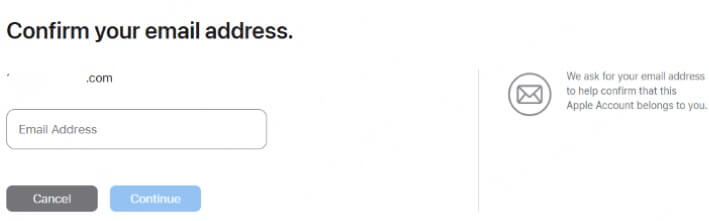
4. lépés: Az e-mail cím megadása után a következő ablak jelenik meg. Kövesd az utasításokat, és ellenőrizd az üzenetet azon az eszközön, amely be van jelentkezve az iCloud fiókba.
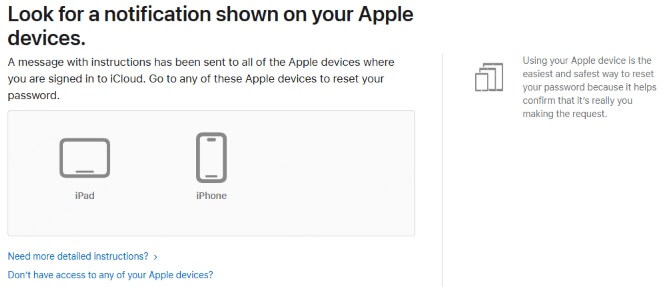
5. lépés: Az eszközödön koppints az Engedélyezés gombra az Apple ID jelszó visszaállításához.
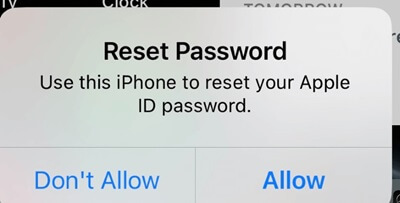
6. lépés: Miután az Apple ID jelszó visszaállt, a harmadik megoldáshoz léphetsz, hogy az új jelszóval visszaállítsd az iPhone-t gyári beállításokra.
Hogyan törölheted az iPhone-t Apple ID jelszó nélkül az Apple támogatás segítségével?
Ha nem tudsz hozzáférni a fiókodhoz a jelszó online visszaállításával, egy másik eszközön letöltheted az Apple támogatás alkalmazást az App Store-ból, hogy megpróbáld visszaállítani az Apple ID jelszavát.
Ez a módszer csak akkor működik, ha hozzáférsz ahhoz a megbízható telefonszámhoz, amely az Apple ID fiókodhoz van társítva. Ha ez teljesül, kövesd az alábbi lépéseket:
1. lépés: Egy másik eszközön töltsd le az Apple támogatás alkalmazást az App Store-ból.
2. lépés: A Saját eszközök fülön válaszd ki azt az eszközt, amelynek a jelszavát vissza szeretnéd állítani.
3. lépés: A listában keresd meg a Jelszavak és biztonság lehetőséget, koppints a Fiók jelszavának visszaállítása lehetőségre, majd koppints a Kezdés gombra.
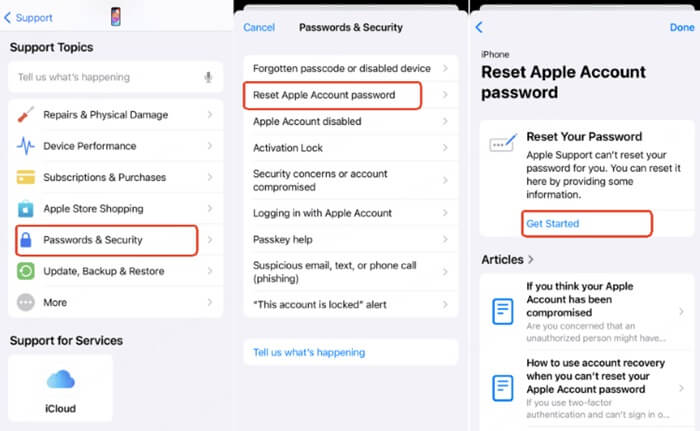
4. lépés: Görgess le, és kattints a Segíts valaki másnak lehetőségre, majd add meg az e-mail-címedet vagy telefonszámodat a folytatáshoz.
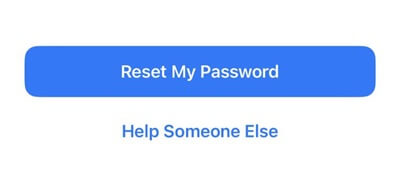
5. lépés: A következő lépések pontosan megegyeznek az előző megoldásban leírtakkal. Kövesd ugyanazokat a lépéseket az Apple ID jelszavad visszaállításához.
Hogyan lehet visszaállítani az iPhone-t Apple ID jelszó vagy számítógép nélkül? Ha már kipróbáltad ezt a módszert, akkor erre a kérdésre sikeresen választ kaptál.
Tipp
Itt megnézheted a részletes tudnivalókat arról, hogyan állíthatod vissza az Apple ID jelszavadat.
GYIK az iPhone Apple ID jelszó nélküli törléséről
1 Hogyan lehet gyári beállításokra visszaállítani egy zárolt iPhone?
Az Apple jelszó visszaállításával törölheti iPhone-ját. Ezzel törli az összes adatot és beállítást, beleértve a jelszót is. Később állítsa vissza adatait és beállításait a biztonsági másolatból.
2 Hogyan lehet gyári beállításokra visszaállítani az iPhone-t Apple ID jelszó nélkül?
Az iPhone-t Apple ID nélkül is visszaállíthatja a helyreállítási mód használatával. Nyomja meg a Kezdőlap gombot és az Ébresztés vagy Alvó gombot, amíg meg nem jelenik a Helyreállítás képernyő.
Ezután nyomja meg a Hangerő csökkentése és az Ébresztés vagy Alvó gombot. Ez némileg eltérhet a különböző iPhone-verziókban. Ezután kattintson az Rendben gombra a felugró ablakban az iTunes > Összegzés > Válassza az iPhone visszaállítása lehetőséget.
3 Hogyan szabadulhatok meg valaki más Apple ID-jétől az iPhone-omon?
Állítsa vissza az Apple ID jelszavát az előző tulajdonos Apple ID azonosítójának törléséhez az iPhone-on. Nyissa meg a Beállításokat, és koppintson az [előző tulajdonos neve] elemre.
Ezután görgessen a képernyő aljára, és kattintson a Kijelentkezés fülre. Ezután adja meg az előző tulajdonos Apple ID jelszavát.
4 Miért kérik, hogy állítsam vissza az Apple ID jelszavamat?
Előfordulhat, hogy iPhone-ja folyamatosan kéri, hogy állítsa vissza az Apple jelszóazonosítóját, ha elavult iOS-verzión fut.
A probléma megoldásához nyissa meg a Beállítások > Általános > Szoftverfrissítés menüpontot, és nézze meg az elérhető iOS-frissítéseket. Végül érintse meg a Letöltés lehetőséget, és telepítsen egy elérhető iOS-frissítést.
Következtetés
Ez tehát minden, amit az iPhone gyári beállításokra való visszaállításáról tudni érdemes Apple ID jelszó nélkül. A bemutatott módszerek közül az iMyFone LockWiper használatát ajánljuk, mivel ez lehetővé teszi az iPhone visszaállítását Apple ID jelszó vagy iTunes nélkül is. Egyszerűen töltsd le ingyen, próbáld ki, és pillanatok alatt vadonatúj állapotba hozhatod az iPhone-odat!







